PassFab iPhone Unlocker ir daudzfunkcionāla lietderība iOS ierīču atbloķēšanai

- 1771
- 313
- Juan Beer
Cilvēki dažreiz nedomā par to, cik daudz informācijas tiek glabāta viņu viedtālruņos, planšetdatoros un citās ierīcēs. Un kāda persona piedzīvo emocijas, kad piekļuve ierīcei ir aizvērta. Aizmirsta parole, zaudētie piekļuves kodi padara to tikai par sarežģītu dzelzs un plastmasas detaļu komplektu no tālruņa. Man steidzami vajadzēs kaut kā atjaunot piekļuvi. Bet kā?

Šādiem mērķiem ir PassFab iPhone atbloķēšanas lietderība. Tas ir pietiekami, lai to ielādētu, instalētu un sāktu datorā. Pēc tam veiciet dažas darbības, lai atjaunotu piekļuvi.
Kāda ir PassFab iPhone atbloķētāja lietderība
Īsumā, PassFab iPhone atbloķētājs ir asistents tiem, kas nezina, kā atbloķēt iPhone, ja esat aizmirsis paroli. Tikai daži klikšķi programmas izvēlnē, un bloķēts, atspējots vai salauzts ekrāns atkal atvērs piekļuvi visam saturam.
Izmantojot šādu programmu, no dažādām ierīcēm varat noņemt Apple ID bez paroles. Jūs varat arī izdzēst bloķētos ekrānus, kad parole ir aizmirsta vai tā nav zināma, jo mēs runājam par lietotu ierīci.
Lietderība darbojas ar šādām sistēmām un ierīcēm:
- iPhone no 5 paaudzes un jaunāks;
- iPad no pirmās versijas;
- iPod Classic un jaunāks;
- visu versiju iTunes;
- iOS sistēma.
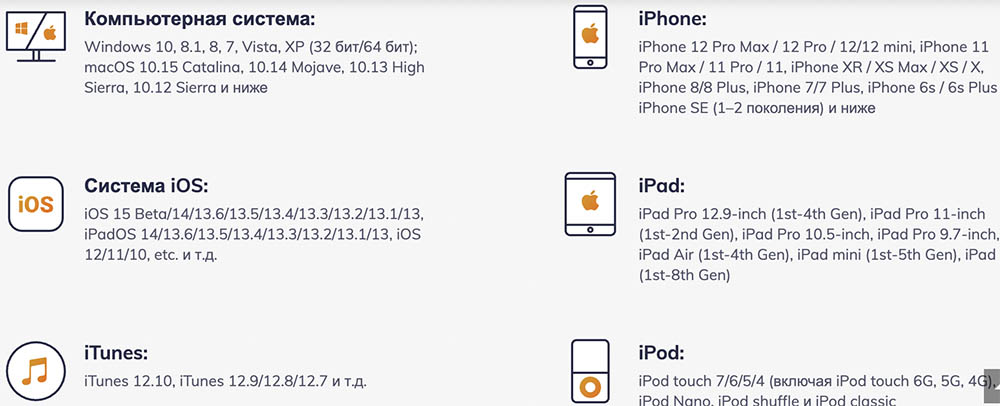
Ir vērts pievienot, jūs nevarat atbloķēt iPhone bez datora. Tomēr būs nepieciešams dators vai klēpjdators, kurā būs instalēta programmatūra.
Gan Mac OS, gan Windows ir piemēroti kā operētājsistēma, sākot no Windows XP versijas un augstāka.
PassFab iPhone atbloķētāja utilīta palīdzēs atbloķēt iPhone vai atrisināt vairākas citas problēmas, kas saistītas ar piekļuvi iOS ierīcēm.
Mēs runājam par palīdzību šādās situācijās:
- Aizmirsāt paroli piekļuvei iPhone, iPad vai iPode pēc nesenām izmaiņām;
- Ir nepieciešams apiet ekrāna paroli, kas jums nav zināms, ja bērni to nejauši instalēja, vai draugi nolēma izklaidēties;
- Tika pārsniegts paroles ievadīšanas mēģinājumu skaits, un nebija iespējams atjaunot piekļuvi, izmantojot iTunes;
- Šis ir lietots tālrunis, uz kura slēdzene tika novietota, izmantojot 4 vai 6 ciparu paroli, sejas ID vai pieskāriena ID;
- No iCloud ierīces bija jānoņem, bet jums nav paroles;
- Ir nepieciešams izdzēst visu personisko informāciju, bet ekrāns ir sadalīts un fiziski ievadīts paroli;
- Citas līdzīgas situācijas, kad ir bloķēta piekļuve iOS.
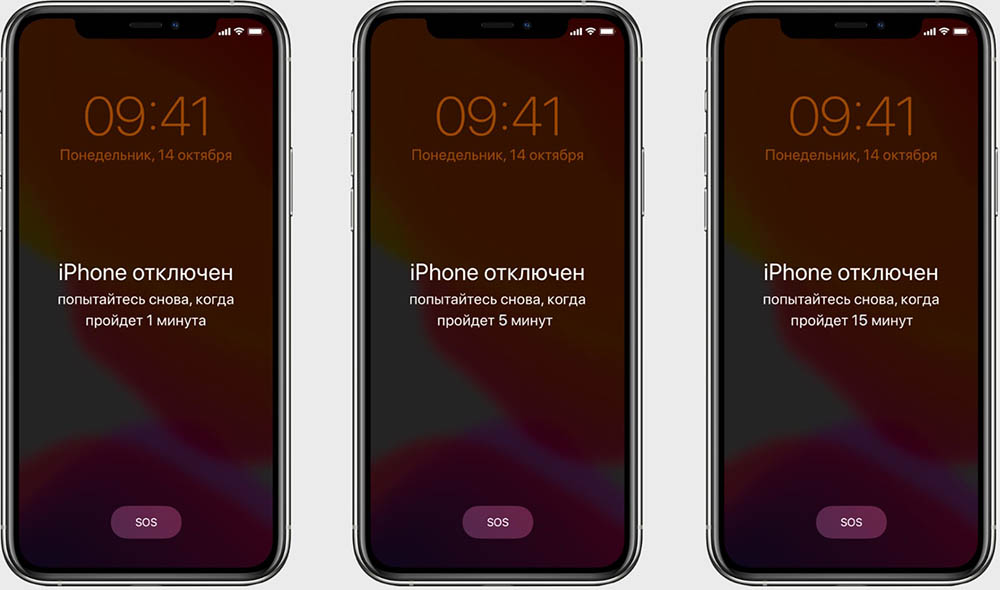
Ja jūs nezināt, kā atbloķēt iPhone caur Aytyuns, vai arī šī metode nedarbojas, tad PassFab iPhone atbloķētāja lietderība nonāks glābšanā.
Izmantojot programmatūru, jūs varat:
- Atbloķēt Apple ID;
- Ja nepieciešams, pilnībā noņemiet Apple ID no ierīces;
- Izdzēsiet paroli ierīces iOS ekrānā;
- Pārejiet apkārt MDM (mobilo ierīču pārvaldība).
Tagad atliek tikai saprast iPhone atbloķēšanu bez paroles un to, ka PassFab iPhone atbloķētājs var darīt vienā vai otrā situācijā.
Ierīces ekrāna atbloķēšana
Ir vērts sākt atbloķēt bloķētu iPhone vai citu ierīci, kurā darbojas mobilā operētājsistēma iOS.
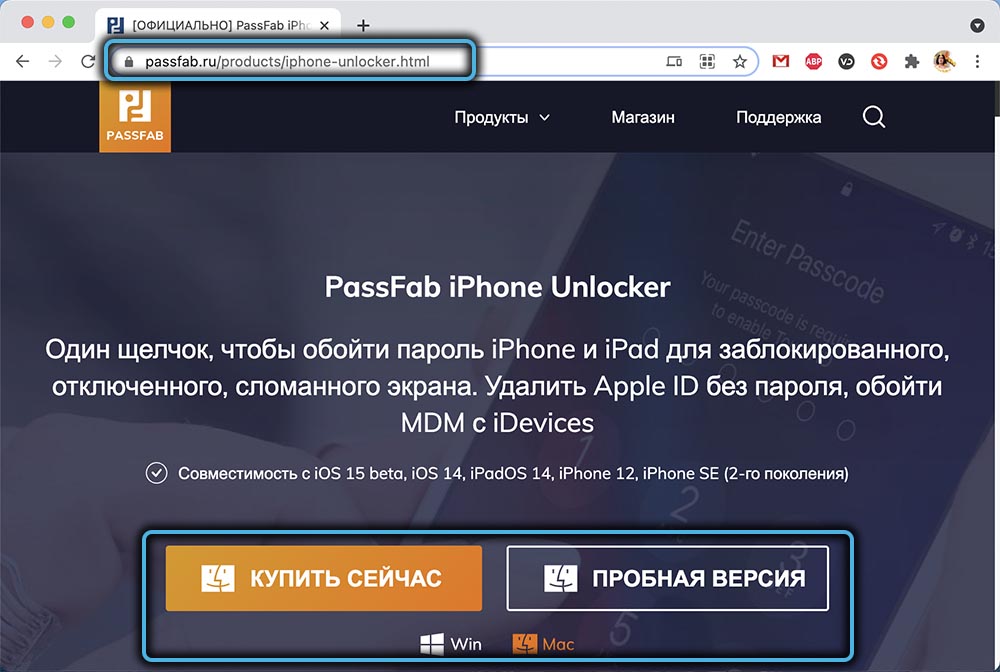
Ierīces vai atsāknēšanas iekļaušana, atjauninājumu iestatīšana, datu nomešana, paroles iestatījumu izmaiņu skatīšana un veikšana, ierīcei var būt nepieciešams pašreizējais piekļuves kods. Bet gadās, ka parole tiek zaudēta, vai lietotājs viņu vienkārši nepazīst. Un šeit rodas loģisks jautājums - kā es varu atbloķēt iPhone vai citu iOS meiteni.

Vispirms jums ir jālejupielādē PassFab iPhone atbloķētājs datorā, izmantojot to oficiālo vietni. Turklāt programma ir instalēta un palaista. Šeit viss ir elementārs vienkārši. Jums vienkārši jārīkojas atbilstoši solim -by -step instrukcijas instalēšanai.
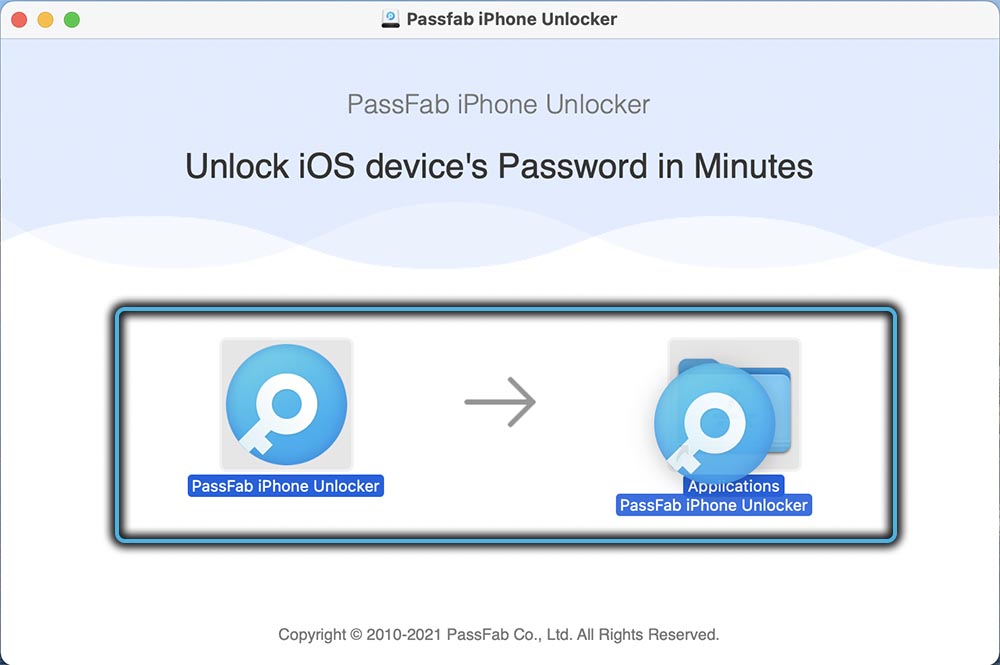
Kad programma ir instalēta datorā, ievērojiet nākamo instrukciju. Tas palīdzēs jums atbloķēt ekrānu bloķētā iOS ierīcē.
- Palaidiet lietderību. Galvenajā izvēlnē ir vairākas galvenās iespējas. Šī ir bloķēšanas paroles noņemšana, spēja noņemt Apple ID, kā arī MDM apvedceļu. Vispirms jums jānoklikšķina uz opcijas noņemt bloķēšanas paroli un pēc tam jāiet uz nākamo darbību.
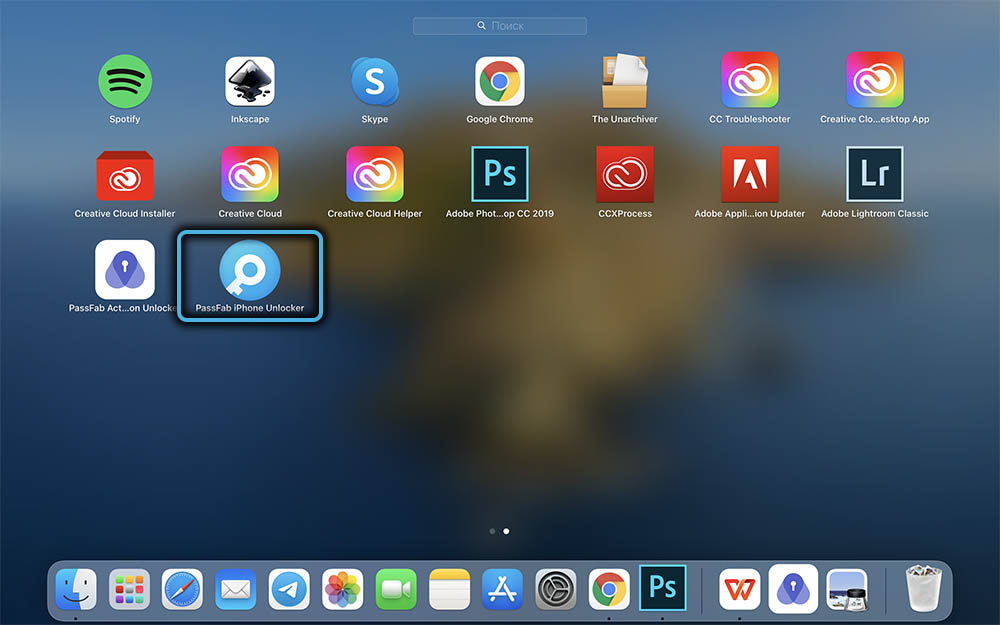
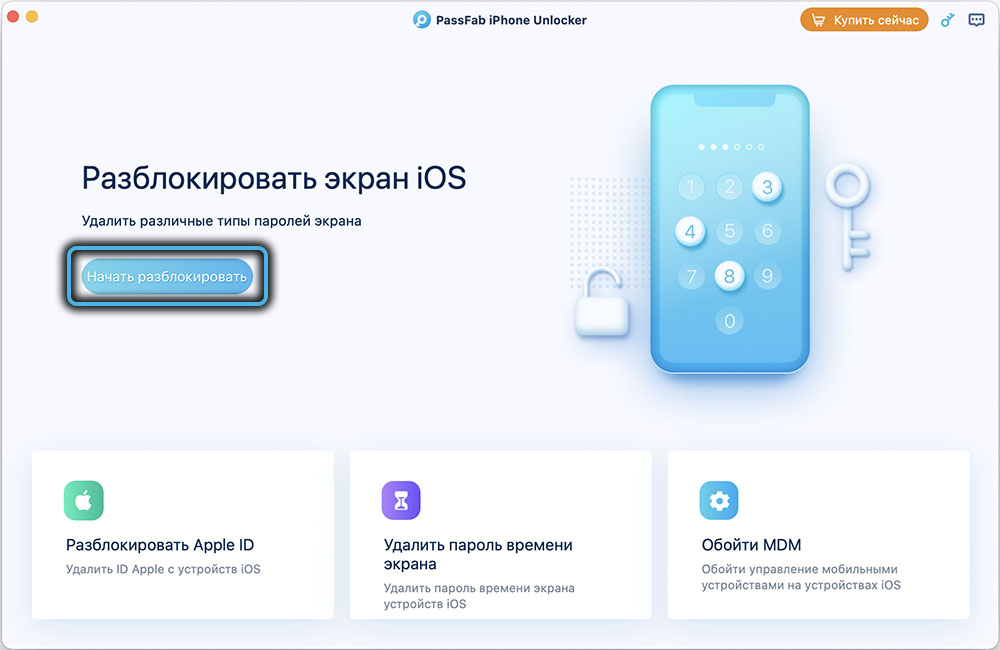
- Pievienojiet iOS ierīci. Reiz nākamajā logā tur parādīsies poga "Sākt". Šeit jums vajadzētu savienot ierīci ar datoru caur vadu, kas ir jāatjauno. Pēc savienošanas noklikšķiniet uz pogas "Sākt". Ja kādu iemeslu dēļ savienojumu nevar izpildīt, izmantojiet pašas programmas uzvednes. Tātad jūs varat ievadīt viedtālruni atkopšanas režīmā vai DFU.
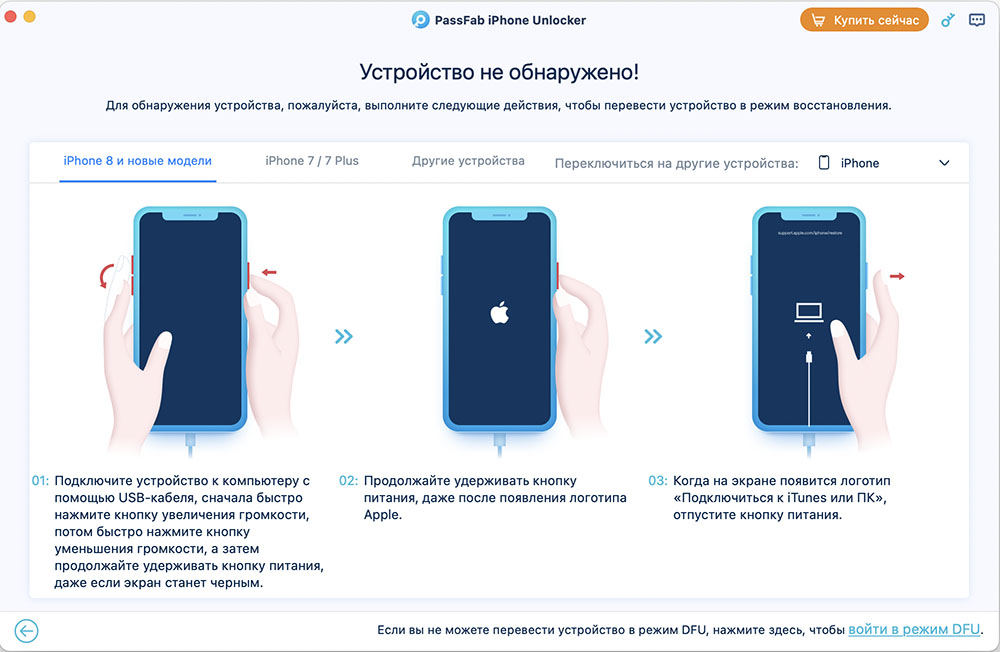
- Lejupielādējiet paketi ar programmaparatūru un saglabājiet to. Atlasiet datora ceļu, lai saglabātu failu. Pēc tam, kad jums jānoklikšķina uz pogas "lejupielādēt". Tas palaidīs paketes ielādes procesu ar programmaparatūru. Ja interneta ātrums ir pietiekami augsts, burtiski dažas minūtes izies lejupielādei. Notiek arī, ka slodzei neizdodas. Tad jūs varat darīt savādāk. Vienkārši noklikšķiniet uz “Kopēt”, kas ļaus jums lejupielādēt paketi, izmantojot pārlūku. Ja pakete ar programmaparatūru jau ir iepriekš augšupielādēta datorā, noklikšķiniet uz "Izvēlēties". Tas ļaus ievest failus programmā un turpināt darbu pie piekļuves atjaunošanas.
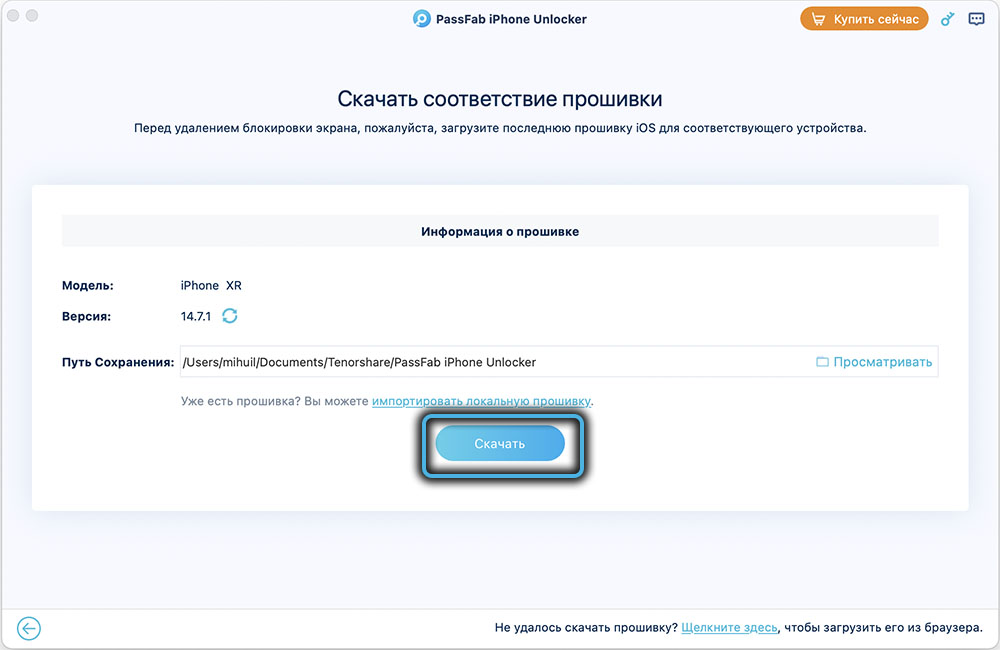
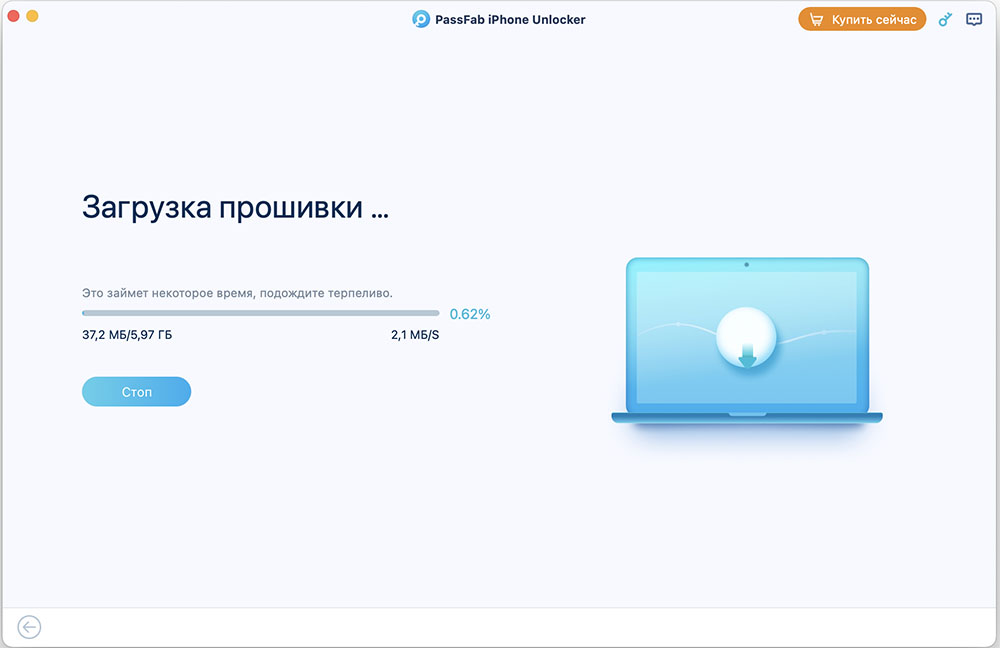
- Noņemiet paroli. Pabeidzot slodzi, noklikšķiniet uz opcijas “Atbloķēt”, kas noņems bloķēšanas paroli.
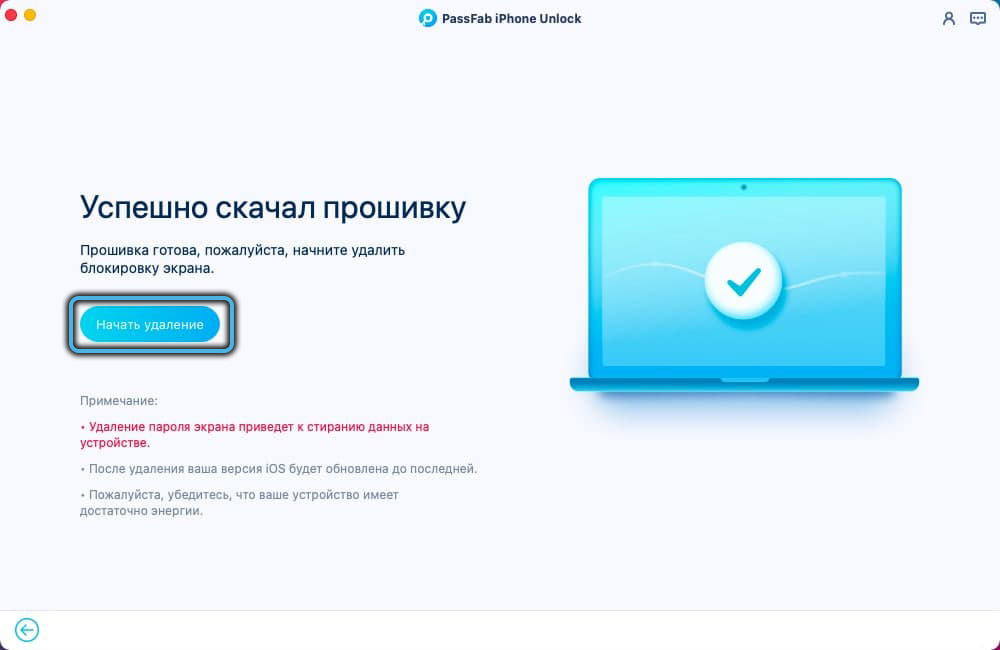
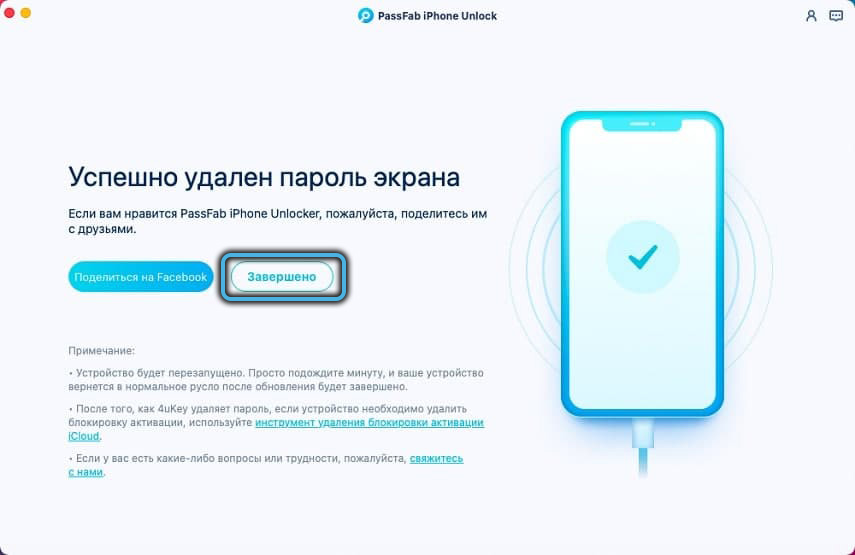
Tagad jūs varat strādāt ar ierīci, neievadot paroli. Ieteicams nekavējoties nākt klajā ar jaunu piekļuves kodu vai izmantot pieskāriena ID un sejas ID. Šeit jau rīkojas pēc jūsu ieskatiem.
Apple ID konta atbloķēšana
Dažreiz iOS lietotāji saskaras ar faktu, ka ierīce pieprasa lietotājvārdu un paroli no iepriekš izveidotā Apple ID konta. Bet lietotājs nav pilnībā pārliecināts, ka viņam pieejamie dati ir pareizi, vai arī viņš tos vienkārši aizmirsa.
Tad PassFab iPhone atbloķētājs atkal nonāk glābšanā. Šī lietderība palīdz arī situācijās, kad jums ir jāatslēdz konts, bez piekļuves paroles.
Lai to izdarītu, jums jāievēro īsa instrukcija.
- Palaidiet programmu. Atverot galveno izvēlni, šeit jūs redzēsit opciju "Atbloķēt Apple ID". Vienkārši noklikšķiniet uz tā ar peli.
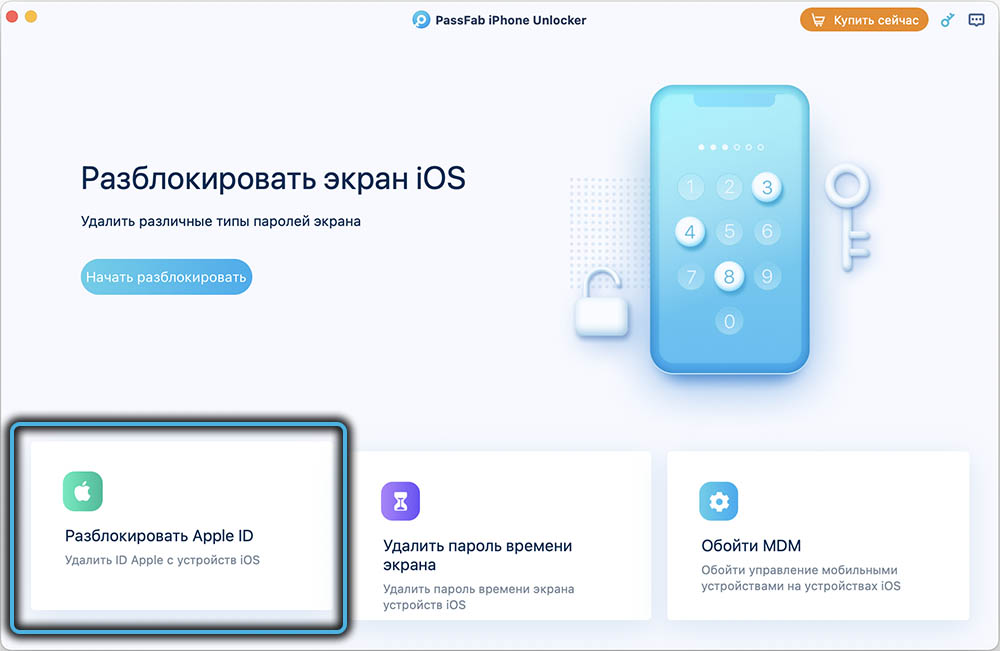
- Pievienojiet ierīci. Tālāk jums ir jāpievieno bloķētais sīkrīks ar datoru. Tas var būt Apple viedtālrunis vai planšetdators. Daži lietotāji vispirms savieno ierīci ar datoru un ierīcē var stāvēt ekrāna bloķēšanas iestatījumi. Šajā situācijā jūs vispirms atbloķēsit sīkrīku, pēc tam noklikšķiniet uz pogas “Uzticēšanās” ierīcēs un pēc tam atkārtoti norādiet ekrānuzņēmuma bloķēšanas paroli. Tas atvērs pilnu piekļuvi datora savienojumam. Šeit PassFab iPhone atbloķētājs sniegs visus nepieciešamos padomus.
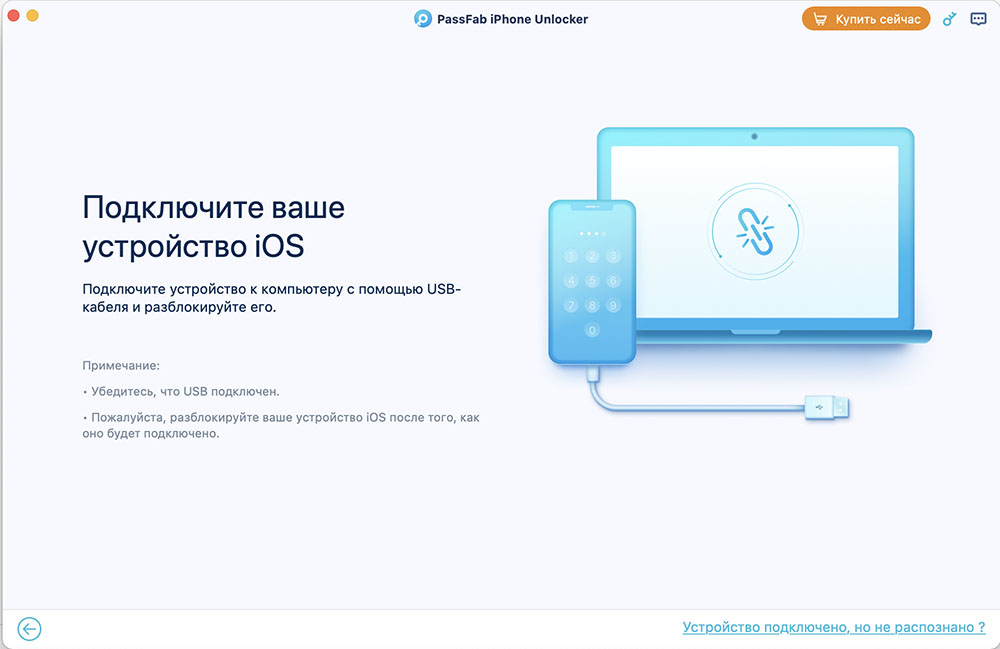
- Dodieties apkārt saviem kontiem. Ja savienojums ar datoru ir veiksmīgi pagājis, programmas ekrānā parādīsies opcija “Sākt”. Noklikšķiniet uz tā, lai sāktu konta atbloķēšanas procesu. Tas tiek darīts gan Apple ID, gan ICLUD, kur tika izveidots konts. Bet tad ir iespējamas 2 situācijas.
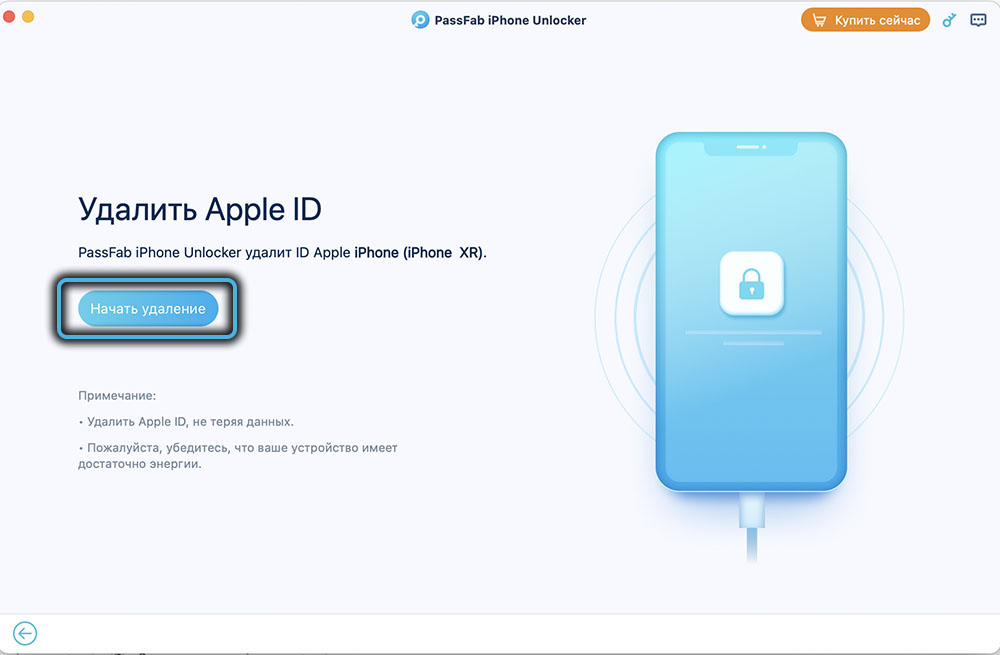
- Tālruņa funkcijas atrašana ir atspējota. Šī ir vēlamāka iespēja daudziem. Ja šī funkcija ir izslēgta, tad PassFab iPhone atbloķētājs nekavējoties sāks sākt atbloķēšanas procesu, atrodot kontu. Liela priekšrocība ir tā, ka visi dati tiek saglabāti sīkrīkā. Jums jāgaida, kamēr konts tiks izdzēsts ierīcē. Lai to izdarītu, gaidiet atbilstošo paziņojumu programmas logā. Pēc noņemšanas jūs varat izveidot jaunu ierakstu un ievadīt šajos datos.
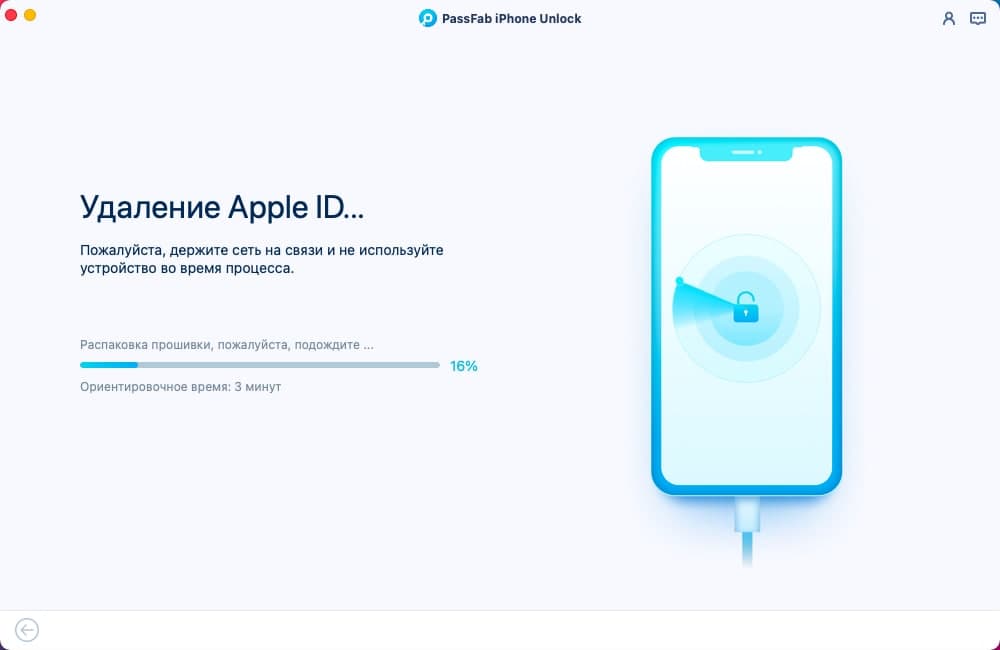
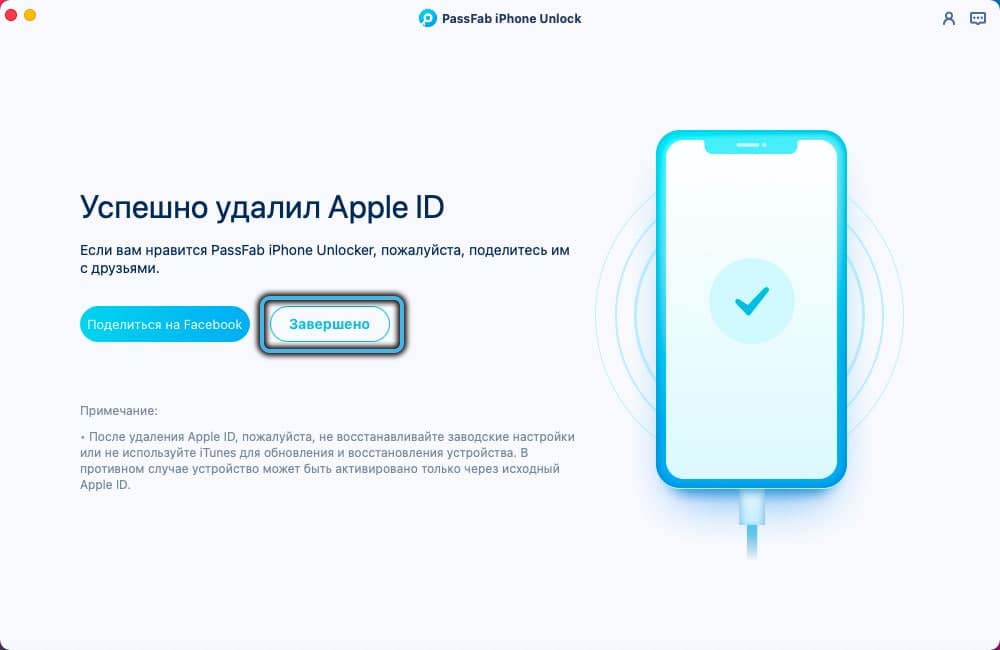
- Meklēšanas funkcija ir aktivizēta. Ja tā, tad vispirms ir jāizmet visi ierīces iestatījumi. Tad ierīce tiks pārstartēta automātiskā režīmā un PassFab iPhone atbloķēt par kontu atbloķēšanas procesu. Lai izlādētu, jums būs jāatver iestatījumi, pēc tam galvenajos un noklikšķiniet uz izlādes punkta. Tur slīdēt, lai "nomest visus iestatījumus". Jums, iespējams, būs jāievada ekrāna bloķēšanas parole. Un tad sāksies izlādes process. Neuztraucieties par galeriju, jo tiek saglabāti multivides faili un citi dati.
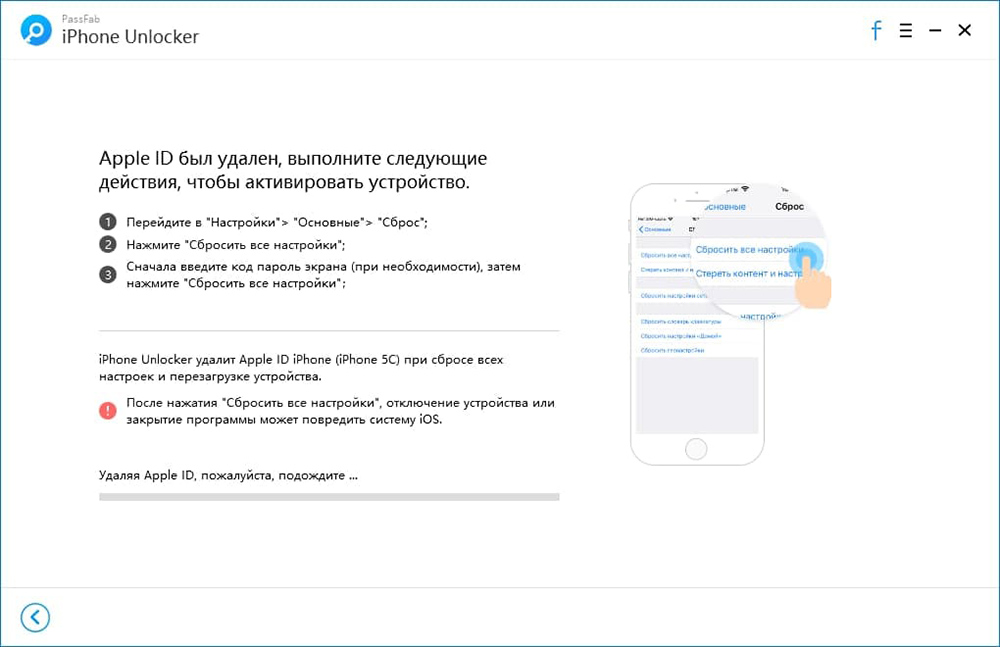
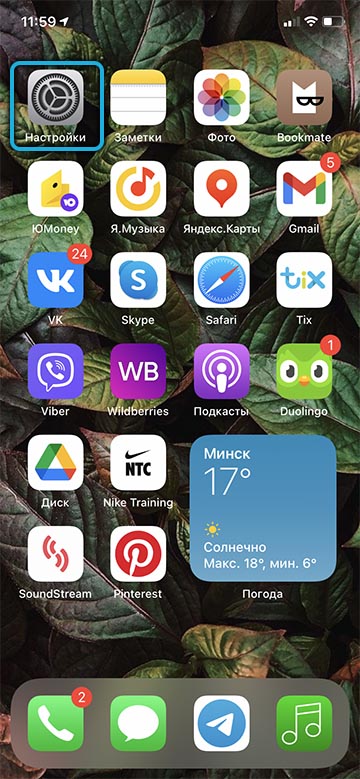
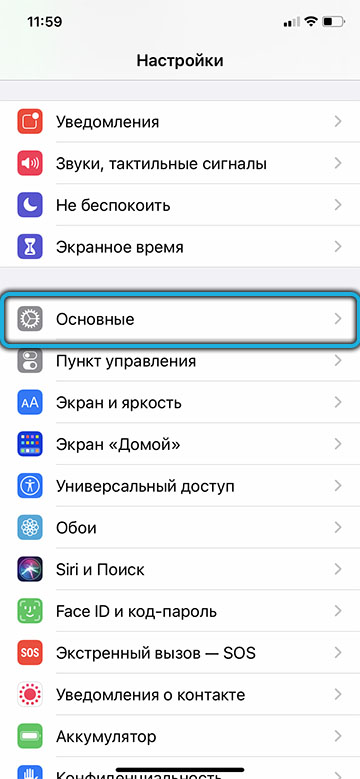
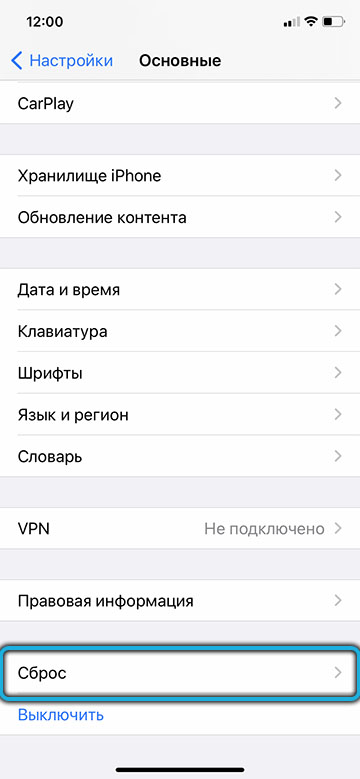
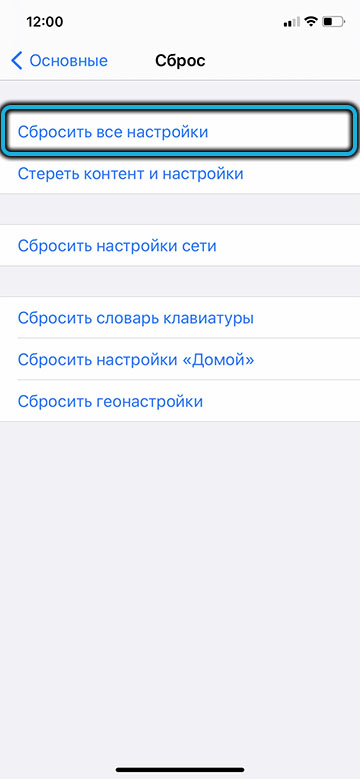
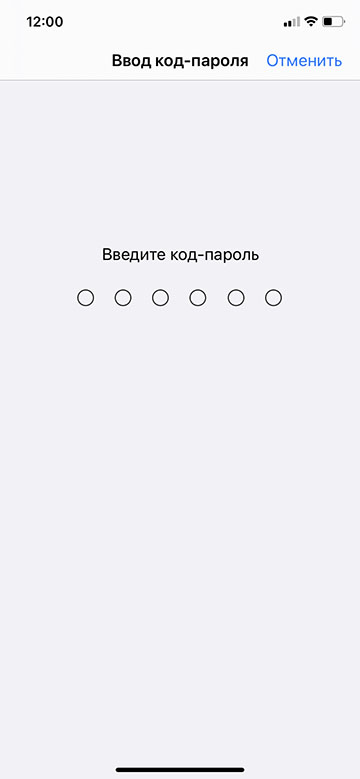
Izdzēsis kontus, tos reģistrē ierīcē. Tas ir, jums jākonfigurē cits konts vai jāizveido jauns konts. Lai gan to diez vai var uzskatīt par nopietnu problēmu. Galu galā tika palaists ar mērķi noņemt un iegūt piekļuvi PassFab iPhone atbloķētājam.
Vienkārši paturiet prātā dažus svarīgus komentārus:
- Visā darba procesā ar utilītu jums jāatstāj ierīce, kas savienota ar datoru;
- Ja ir iOS versija zem 10.2 Apple ID apvedceļa gadījumā dati joprojām tiek saglabāti;
- Ja šī ir iOS versija no 11.4 un augstāk un tajā pašā laikā sīkrīks netiek aktivizēts, tad darbojoties caur PassFab iPhone atbloķētāju.
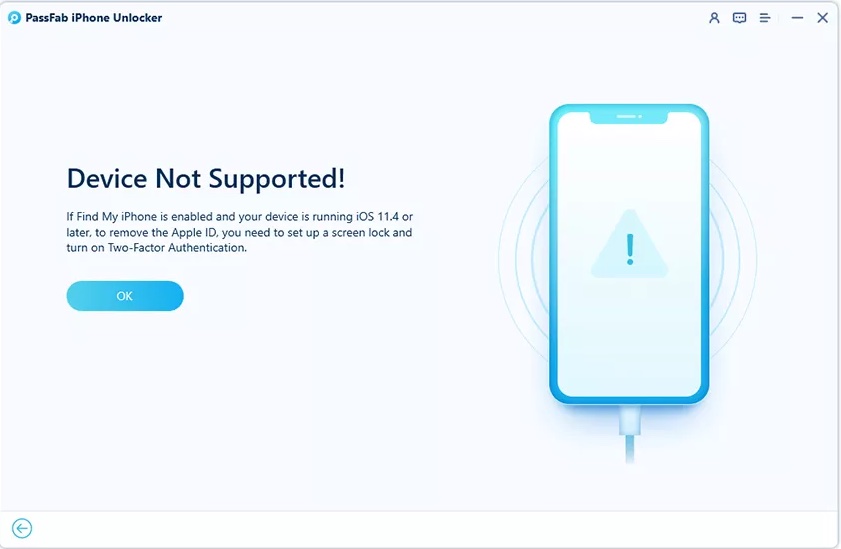
Būs paziņojums, ka ierīce netiek atbalstīta. Tāpēc šajā situācijā jums būs jāmeklē alternatīvs risinājums.
Pastaigas mdm
Šādu scenāriju nevar izslēgt, kurā lietotājam būs jāapiet mobilo ierīču kontrole. MDM, PassFab iPhone atbloķētājā, lietderība var arī palīdzēt. Jums vienkārši jārīkojas saskaņā ar instrukcijām.
Operāciju secība ir šāda:
- Palaidiet programmu un galvenajā izvēlnē atlasiet opciju “Go apkārt MDM”;
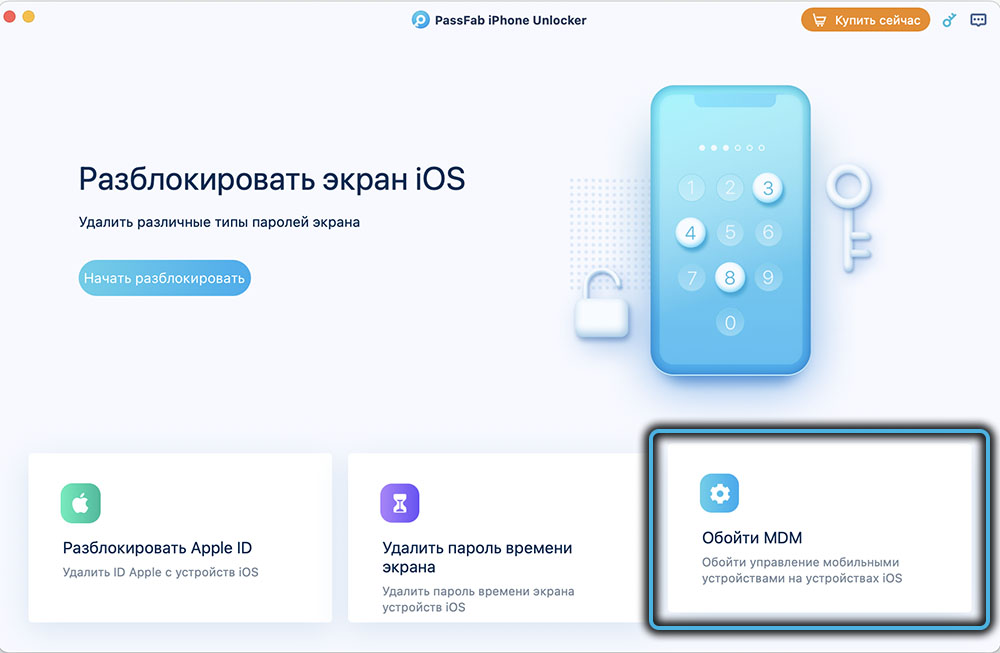
- Pievienojiet ierīci datoram;
- Parādīsies izvēlne “Sākt apvedceļu”, uz kuru būtu jānoklikšķina uz;
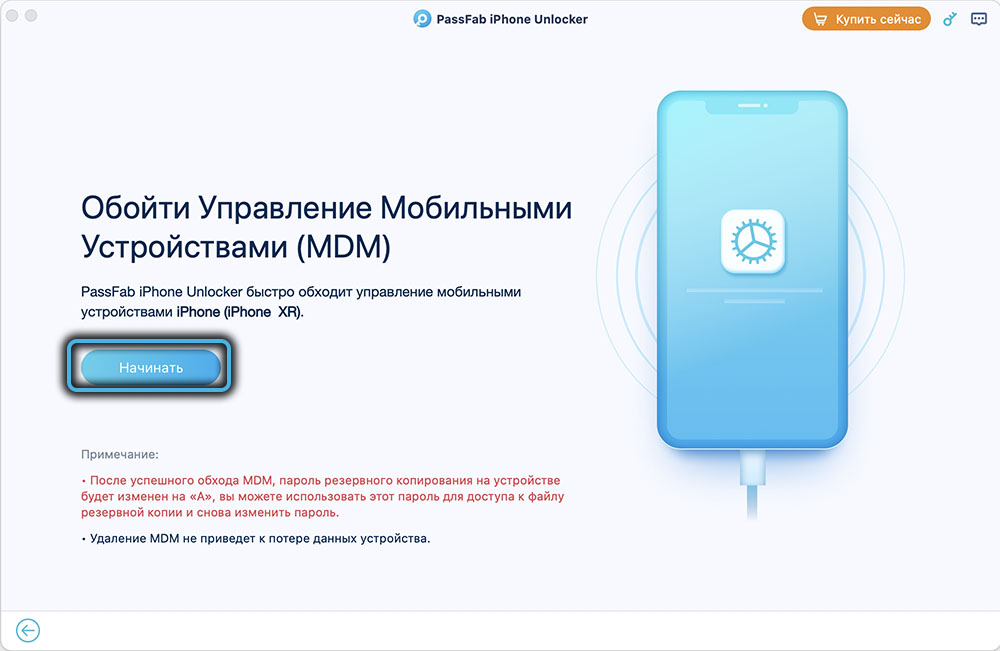
- Palaist procesu;
- Pagaidiet tā pabeigšanu.
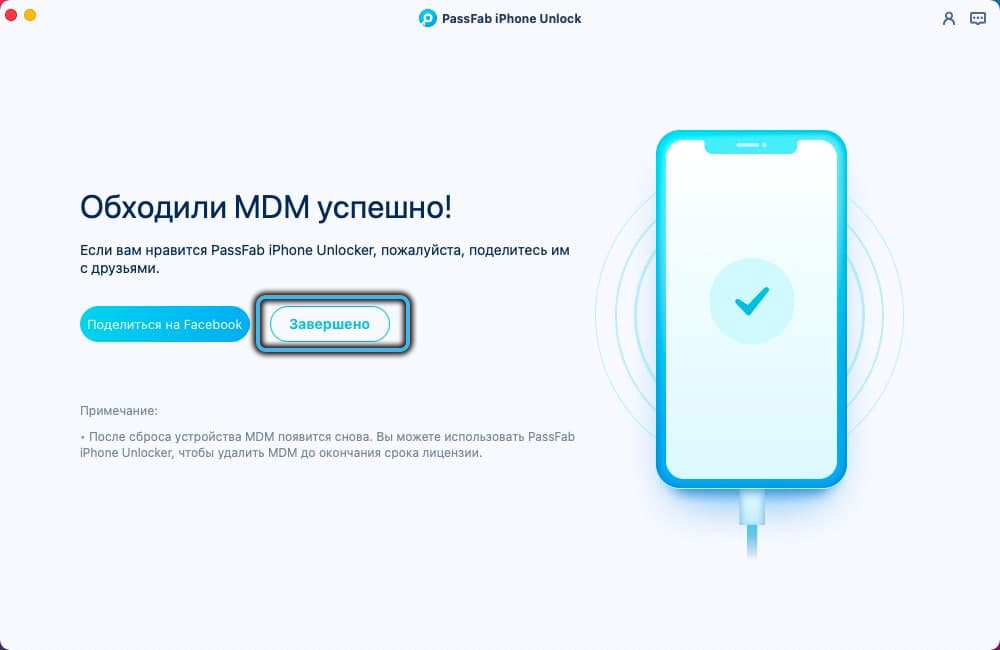
Viss, vairs nav vajadzīgas lietotāja darbības. Tikai ņemiet vērā, ka apvedceļa process var aizņemt kādu laiku. Saglabājiet pacietību un pagaidiet. Programma darīs visu jūsu vietā.
Tagad jūs zināt, kāda veida PassFab iPhone atbloķēt utilīta un kā tā darbojas. Ja jums patika iespējas, apmeklējiet oficiālo vietni, lai ielādētu un turpmāku instalēšanu. Nekad nezināt, kad tas var noderēt.
- « PassFab Excel - programma Excel lapas paroles noņemšanai/atiestatīšanai
- Kļūda neizdevās atklāt Direct3D ierīci, kas izraisa un novēršanas metodes »

